蓝屏故障
电脑蓝屏又叫蓝屏死机(BlueScreenOfDeath,BSOD),指的是 Windows 操作系统无法 从一个系统错误中恢复过来时所显示的屏幕图像,是一种比较特殊的死机故障。
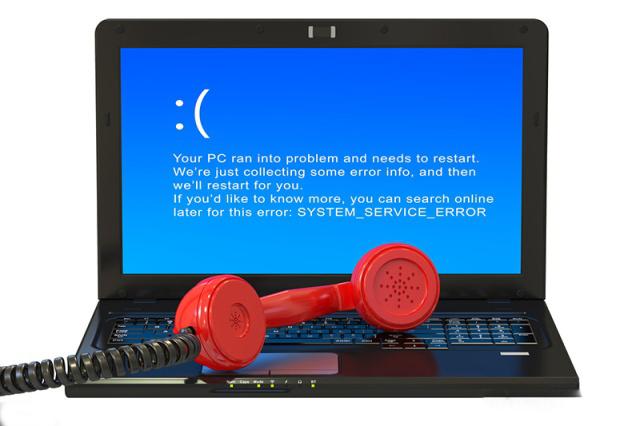
1.蓝屏的处理方法
蓝屏故障产生的原因往往为不兼容的硬件 和驱动程序、有问题的软件和病毒等,这里提 供了一些常规的解决方案,在遇到蓝屏故障时, 应先对照这些方案进行排除,下列内容对安装 WindowsVista、Windows7、Windows8 和 Windows10 的用户都有帮助。
◎重新启动电脑:蓝屏故障有时只是某个程 序或驱动偶然出错引起的,重新启动电脑 后即可自动恢复。
◎检测系统日志:运行“EventVwr.msc” 命令启动事件查看器,检查其中的“系统 日志”和“应用程序日志”中表明“错误” 的选项。
◎检查病毒:如“冲击波”和“振荡波”等 病毒有时会导致Windows蓝屏死机,因 此查杀病毒必不可少。另外,一些木马也 会引发蓝屏,最好用相关工具软件扫描。
◎检查硬件和驱动:检查新硬件是否插牢, 这是容易被人忽视的问题。如果确认没有 问题,将其拔下,然后换个插槽试试, 并安装最新的驱动程序,同时还应对照 Microsoft 官方网站的硬件兼容类别检查硬 件是否与操作系统兼容。如果该硬件不在 兼容表中,那么应到硬件厂商网站进行查 询,或者拨打电话咨询。
◎新硬件和新驱动:如果刚安装完某个硬件 的新驱动,或安装了某个软件,而它又在 系统服务中添加了相应项目(如杀毒软件、
CPU 降温软件和防火墙软件等),在重启 或使用中出现了蓝屏故障,可到安全模式 中卸载或禁用该驱动或服务。
◎运行“sfc/scannow”:运行“sfc/scannow”命令检查系统文件是否被替换,然后用系 统安装盘来恢复。◎安装最新的系统补丁和 ServicePack:有 些蓝屏是Windows本身存在缺陷造成的, 可通过安装最新的系统补丁和ServicePack 来解决。
◎查询停机码:把蓝屏中的内容记录下来, 进入Microsoft帮助与支持网站输入停机 码,有可能找到有用的解决案例。另外, 也可在百度或Google等搜索引擎中使用 蓝屏的停机码搜索解决方案。
◎最后一次正确配置:一般情况下,蓝屏都 是出现在更新硬件驱动或新加硬件并安装驱 动后。这时Windows提供的“最后一次正 确配置”功能就是解决蓝屏故障的快捷方 式,重新启动操作系统,在出现启动菜单时 按【F8】键调出高级启动选项菜单,选择 “最后一次正确配置”选项进入系统即可。
◎检查BIOS和硬件兼容性:新组装的电 脑容易出现蓝屏问题,应该检查并升级 BIOS到最新版本,同时关闭其中的内存 相关项,如缓存和映射。另外,还应该对 照Microsoft的硬件兼容列表检查硬件。 如果主板BIOS无法支持大容量硬盘,也 可能导致蓝屏,对其进行升级即可解决。
2.预防蓝屏故障的方法
对于系统蓝屏的故障,可以通过以下一些 方法进行预防。 ◎定期升级操作系统、软件和驱动。◎定期对重要的注册表文件进行备份,避免 系统出错后因未能及时替换成备份文件而 产生不可挽回的损失。◎定期用杀毒软件进行全盘扫描,清除病毒。◎尽量避免非正常关机,减少重要文件的丢 失,如 .dll 文件等。
◎对普通用户而言,系统能正常运行,可不 必升级显卡、主板的BIOS和驱动程序, 避免升级造成故障。◎如果不是内存特别大,管理程序非常优秀, 应尽量避免大程序同时运行。
◎定期检查优化系统文件,运行“系统文件 检查器”进行文件丢失检查及版本校对。
◎减少无用软件的安装,尽量不手动卸载或 删除程序,减少非法替换文件和指向错误 故障的出现。
- 猜你喜欢
- http://picture.jdwzdh.com/主板维修从入门到精通/主板维修从入门到精通190.png
- 电脑硬件维修从入门到精通84
- 电脑组装_维护_维修全能一本通164
- http://picture.jdwzdh.com/电脑维修技术大全_部分5/电脑维修技术大全_部分5_19.png
- http://picture.jdwzdh.com/电脑维修技术大全_部分5/电脑维修技术大全_部分5_49.png
- 电脑硬件维修从入门到精通280
- http://picture.jdwzdh.com/电脑维修技术大全_部分3/电脑维修技术大全_部分3_43.png
- http://picture.jdwzdh.com/电脑维修技术大全_部分1/电脑维修技术大全_部分1_16.png
